Wenn Ihr iPhone nur über begrenzten Speicherplatz verfügt, müssen Sie wahrscheinlich Kompromisse eingehen, um diesen optimal zu nutzen. Es ist wahrscheinlich, dass Sie Speicherplatz für wichtige Apps benötigen und daher weniger Fotos und Musikdateien direkt auf dem Gerät speichern können. Eine Möglichkeit, Speicherplatz zu sparen, besteht darin, Apps wie Spotify für Ihre Musikbedürfnisse zu nutzen. Wenn Sie jedoch hauptsächlich in der Nähe eines Desktops arbeiten, können Sie die Privatfreigabe nutzen, um Musik von Ihrem Computer auf Ihr iPhone zu streamen, ohne zusätzliche Apps installieren zu müssen. Hier erklären wir Ihnen, wie das geht.
Was ist Home Sharing?
Die Privatfreigabe ist eine Funktion in iTunes, mit der Sie Ihre Musik- und Videobibliothek, die sich auf Ihrem Mac oder PC befindet, für alle Personen freigeben können, die mit derselben Apple-ID bei der Musik-App angemeldet sind, die auch in iTunes verwendet wird. Wir gehen davon aus, dass sich Ihre Musik bereits in iTunes befindet und Sie eine Apple-ID besitzen, da Sie ein iPhone haben.
So richten Sie die Privatfreigabe ein:
Öffnen Sie iTunes auf Ihrem Computer und wählen Sie „Datei“ > „Privatfreigabe“ > „Privatfreigabe aktivieren“. Im nächsten Schritt werden Sie aufgefordert, sich mit Ihrer Apple-ID anzumelden.
Das ist alles, was Sie auf Ihrem Desktop einrichten müssen. Nun müssen Sie noch vom iPhone aus auf die Bibliothek zugreifen. Öffnen Sie auf Ihrem iPhone die „Einstellungen“-App und dann die Einstellungen für die „Musik“-App. Scrollen Sie dort ganz nach unten und melden Sie sich unter dem Punkt „Privatfreigabe“ mit Ihrer Apple-ID an.

So greifen Sie vom iPhone aus auf die Musik zu:
Beenden Sie die „Einstellungen“-App und öffnen Sie die „Musik“-App. Sie können in der Musik-App Titel nach Künstler, Alben, Liedern, Genres usw. sortieren. Je nach Ihrer Auswahl sehen Sie auf dem Startbildschirm der App ein Dropdown-Menü unter dem Bereich „Kürzlich hinzugefügt“. Tippen Sie auf dieses Menü und Sie sehen neben den üblichen Optionen wie Interpreten, Alben und Genres auch eine Option für „Privatfreigabe“. Tippen Sie darauf.
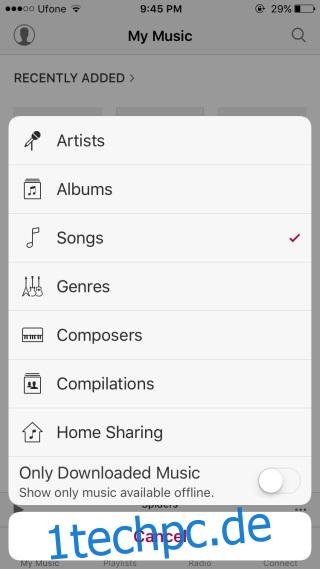
Wählen Sie nun die freigegebene iTunes-Mediathek auf Ihrem Computer aus und geben Sie ihr etwas Zeit (einige Sekunden oder Minuten, je nach Größe), um sich zu synchronisieren. Sobald die Synchronisierung abgeschlossen ist, kehren Sie zum Hauptbildschirm zurück. Die angezeigte Songliste stammt nun aus der soeben geladenen Bibliothek. Tippen Sie auf einen Song, um ihn auf Ihrem iPhone abzuspielen.
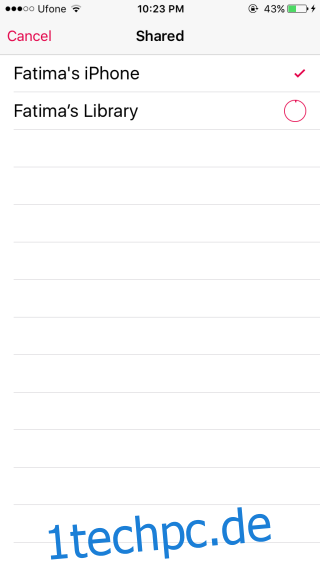
Wichtig: Ihr iPhone und Ihr Desktop-Computer müssen sich im selben Netzwerk befinden, damit die Privatfreigabe funktioniert.